4 Rumus Excel Dasar yang Wajib Dikuasai Khusus Bagi Fresh Graduate

Bicara tentang rumus Excel dasar, beberapa orang pastinya tidak asing lagi dengan software Microsoft Excel. Excel adalah aplikasi dasar spreadsheet yang paling banyak digunakan oleh setiap orang. Fungsi utama Excel adalah untuk melakukan perhitungan, sehingga banyak pengguna (termasuk pelajar dan pekerja kantoran) menggunakan aplikasi ini.
Tidak peduli apa posisimu, kemampuan komputasi pastinya sangat dibutuhkan. Hampir semua pekerjaan di bidang akuntansi dan keuangan, industri, statistik dan penelitian, dan banyak bidang lainnya membutuhkan bantuan program pengolahan data dengan Excel.
Meskipun munculnya banyak perangkat lunak spreadsheet lainnya, Excel tetap menjadi perangkat lunak spreadsheet standar dalam dunia kerja. Excel tetap banyak diminati karena software ini mudah untuk digunakan terutama bagi pemula. Setiap pengolahan data pada aplikasi Microsoft Excel menggunakan rumus, terutama rumus untuk menyelesaikan masalah logika.
Jadi, sudahkah kamu tahu dengan Microsoft Excel? Tahukah kamu apa saja rumus dasar penghitungan yang bisa diselesaikan oleh Excel? Pada artikel ini, DQLab akan berbagi rumus-rumus dasar dalam Microsoft Excel yang paling sering digunakan dalam pengolahan data.
Langsung saja yuk kita lihat bersama!
1. SUM
Rumus SUM berfungsi untuk menjumlahkan data-data atau total data dalam rentang tertentu. Di dalam Excel tidak mengenal rumus pengurangan, namun kamu bisa menggunakan tanda operasi minus (-).
Penulisan:
=SUM(cell awal:cell akhir)Sel awal = Sel pertama yang ingin dilakukan perhitungan.
Sel akhir = Sel terakhir yang ingin dilakukan perhitungan.
Contoh Penulisan:
=SUM(B1:G1) -> Menjumlahkan baris B1 hingga G1.
=SUM(A1:A10) -> Menjumlahkan kolom A1 hingga A10.
=SUM(A1:A7, A9, A11:A15) -> Menjumlah pada kolom A1 hingga A7, A9, dan jumlah pada A11 hingga A15.
=SUM(A1:A4)/10 -> menjumlahkan kolom A1 hingga A4 lalu dibagi 10.
Misalnya terdapat beberapa data nilai 90, 65, 77, 86, 94, 70, dan 89. Ketika menggunakan fungsi SUM maka akan menghasilkan nilai 571 karena 571 merupakan hasil jumlah dari semua data tersebut. Agar lebih paham, lihat gambar dibawah ini:
Baca juga : Rumus Excel yang Paling Sering Digunakan dalam Dunia Kerja
2. Average
Pada Excel, terdapat rumus Average yang fungsinya untuk mendapatkan nilai rata-rata yang dihasilkan dari kumpulan data yang dibuat.
Penulisan:
=AVERAGE(cell awal:cell akhir)Contoh Penulisan:
Contohnya ketika akan mengisi nilai rata-rata dari kolom B2 hingga B6, maka bisa dituliskan rumusnya menjadi: =AVERAGE(B2:B6)
=AVERAGE(B1:B10) -> Nilai rata-rata dari kolom B1-B10
Misalnya terdapat beberapa data nilai 90, 65, 77, 86, 94, 70, dan 89. Ketika menggunakan fungsi AVERAGE maka akan menghasilkan nilai 81,57 karena 81,57 merupakan nilai rata-rata dari data tersebut. Agar lebih paham, simak gambar dibawah ini:
3. Min dan Max
Rumus dari MIN dan MAX berfungsi untuk mencari nilai terendah dan tertinggi pada kumpulan data.
Penulisan:
MIN: =MIN(cell awal:cell akhir)MAX: =MAX(cell awal:cell akhir)Contoh penulisan:
=MAX(A1:A10) -> Mencari nilai tertinggi di antara A1-A10.
=MIN(B1:B10) -> Mencari nilai terendah di antara A1-A10.
Misalnya terdapat beberapa data nilai 90, 65, 77, 86, 94, 70, dan 89. Ketika menggunakan fungsi MAX maka akan menghasilkan nilai 94 karena 94 merupakan nilai tertinggi dari data tersebut. Dan ketika menggunakan fungsi MIN maka akan menghasilkan nilai 65 karena 65 merupakan nilai terendah dari data tersebut. Agar lebih paham, lihat gambar di bawah ini:
4. Count
Rumus COUNT berfungsi untuk menghitung jumlah sel dengan suatu variabel dalam rentang kolom/baris tertentu dari suatu kumpulan yang dipilih. Fungsi COUNT hanya bisa digunakan untuk menghitung data yang berbentuk angka.
Penulisan:
=COUNT(cell awal:cell akhir)Contoh penulisan:
=COUNT(A1:A5) -> Jumlah sel yang berisi angka di kolom A1-A5.
=COUNTA(A1:A10) -> Jumlah sel yang tidak kosong di kolom A1-A5.
Misalnya terdapat beberapa data nilai 90, 65, 77, 86, 94, 70, dan 89. Ketika menggunakan fungsi COUNT maka akan menghasilkan nilai 7 karena 7 merupakan jumlah semua data dari data tersebut. Agar lebih paham, simak gambar dibawah ini:
5. COUNTA
Rumus dasar Excel lain yang harus dikuasai oleh fresh graduate untuk menjadi modal awal dalam pengolahan data adalah COUNTA. Formula COUNT kita hanya bisa menghitung data berupa angka, hal ini akan menyulitkan kita jika kita memiliki data non numerik.
Tapi tenang saja, untuk menghitung data non numerik kita bisa menggunakan formula lainnya, yaitu COUNTA, karena formula ini dapat digunakan untuk menghitung cell yang tidak kosong apapun format datanya.
Berikut adalah contoh penggunaan formula COUNTA():
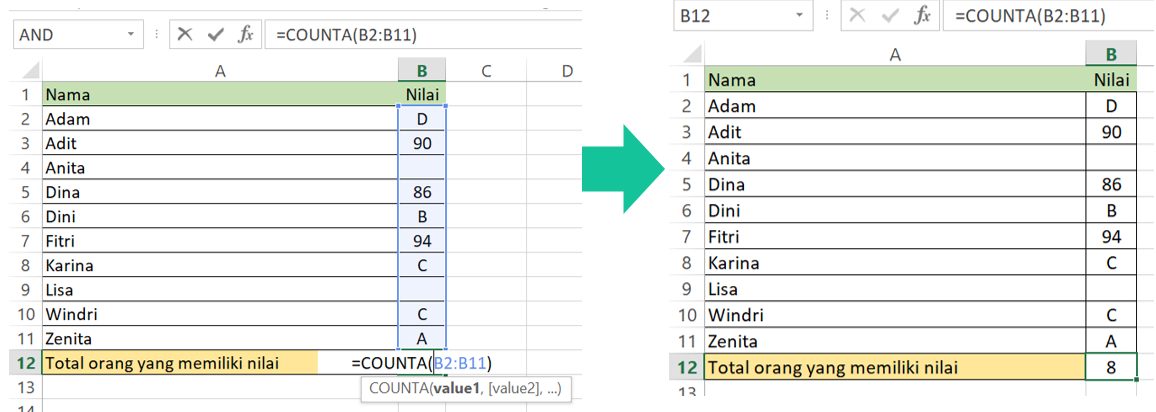
6. COUNTBLANK
Dalam proses pengolahan data, tidak jarang kita akan bertemu dengan data yang kosong. Terkadang kita butuh untuk mengetahui berapa banyak data yang kosong dari data yang kita miliki. Jika hanya menggunakan rumus COUNT() kita tidak akan bisa menghitung data yang kosong tersebut, maka untuk permasalahan ini kita harus mencoba rumus lain yang disediakan oleh Excel, yaitu COUNTBLANK().
Rumus ini termasuk salah satu rumus yang cukup sering digunakan dalam proses pengolahan data.
Bentuk umum dari rumus COUNTBLANK ini adalah:
=COUNTBLANK(range)dimana range ini merupakan range data yang ingin dilihat nilai kosongnya.
Berikut adalah contoh penggunaan COUNTBLANK():
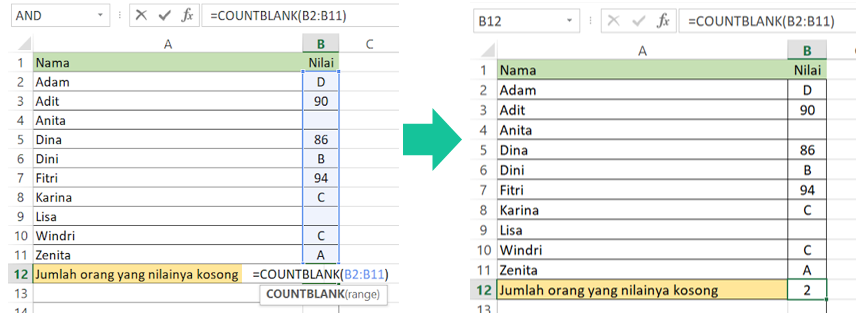
Baca juga : Kenali Rumus IF pada 3 Kondisi dengan Excel
7. Pelajari Lebih Banyak Rumus Excel Dasar untuk Terjun ke Dunia Kerja Bersama DQLab
Excel memiliki ratusan fungsi dan para praktisi data pada umumnya menggunakan fungsi-fungsi ini untuk melakukan analisis data. Untuk menjadi Data Scientist, kamu perlu belajar menggunakan Excel dan paham bagaimana cara mengoperasikannya.
Sama seperti mempelajari rumus matematika, pastinya dalam matematika kita akan mempelajari tentang penjumlahan, pengurangan perkalian dan pembagian.
Jika kamu penasaran dengan rumus-rumus dasar Excel dan penerapan rumus lainnya, kamu bisa bergabung dengan DQLab dengan membuat akun gratis di DQLab.id.
Nikmati pengalaman belajar Excel bersama DQLab yang seru dan menyenangkan dengan mencoba Modul Platinum DQLab Excel untuk menguji kemampuan Excel kamu yang bisa kamu akses selamanya. Persiapkan dirimu untuk berkarir sebagai praktisi data yang kompeten!
Penulis : Salsabila Miftah R & Gifa Delyani Nursyafitri
Editor : Annissa Widya Davita
Mulai Karier
sebagai Praktisi
Data Bersama
DQLab
Daftar sekarang dan ambil langkah
pertamamu untuk mengenal
Data Science.


Daftar Gratis & Mulai Belajar
Mulai perjalanan karier datamu bersama DQLab
Sudah punya akun? Kamu bisa Sign in disini
